Ένα ενδιαφέρον γεγονός για μένα: Εργάστηκα για σχεδόν ένα χρόνο ως πωλητής σε ένα μεγάλο κατάστημα ηλεκτρονικών ειδών. Σε αυτό το διάστημα, έμαθα πολλά πράγματα που με έχουν βοηθήσει στη ζωή μου μέχρι τώρα. Ένα από αυτά τα πράγματα είναι η δυνατότητα ενεργοποίησης της λειτουργίας Store σε σχεδόν οποιαδήποτε τηλεόραση, συμπεριλαμβανομένης της Hisense TV.
Αυτή η λειτουργία είναι χρήσιμη εάν αποφασίσετε να πουλήσετε την τηλεόρασή σας ή θέλετε να βρείτε δουλειά και στην πώληση τηλεόρασης. Είναι αρκετά εύκολο να το κάνετε αν ξέρετε τι να κάνετε κλικ. Πρέπει να μεταβείτε στις Ρυθμίσεις τηλεόρασης Hisense και να επιλέξετε Προτιμήσεις συσκευής ή Πρόσθετες ρυθμίσεις, ανάλογα με το λειτουργικό σύστημα της τηλεόρασης Hisense. Μετά από αυτό, θα βρείτε το στοιχείο που είναι υπεύθυνο για τη λειτουργία αποθήκευσης στο μενού.
Ας εξηγήσουμε αυτή τη διαδικασία αναλυτικά και με εικόνες (ακόμα και βίντεο).
Πώς να ενεργοποιήσετε τη λειτουργία επίδειξης ή τη λειτουργία αποθήκευσης στην τηλεόραση Hisense
Όπως είπα και πριν, διαφορετικές τηλεοράσεις Hisense έχουν διαφορετικά λειτουργικά συστήματα. Υπάρχουν τέσσερις παραλλαγές στην αγορά σήμερα: με Android TV , με Google TV , με δικό της λειτουργικό σύστημα VIDAA OS και Hisense Roku TV . Οι οδηγίες για όλα αυτά θα είναι διαφορετικές. Ας δούμε καθένα από αυτά τα λειτουργικά συστήματα με τη σειρά:
Ενεργοποίηση ή απενεργοποίηση της λειτουργίας αποθήκευσης στο Google TV:
- Πατήστε το κουμπί Ρυθμίσεις στο τηλεχειριστήριο Hisense. Εάν το τηλεχειριστήριό σας δεν διαθέτει ειδικό κουμπί Ρυθμίσεις, μεταβείτε στην επάνω δεξιά γωνία της οθόνης και επιλέξτε το εικονίδιο Ρυθμίσεις .
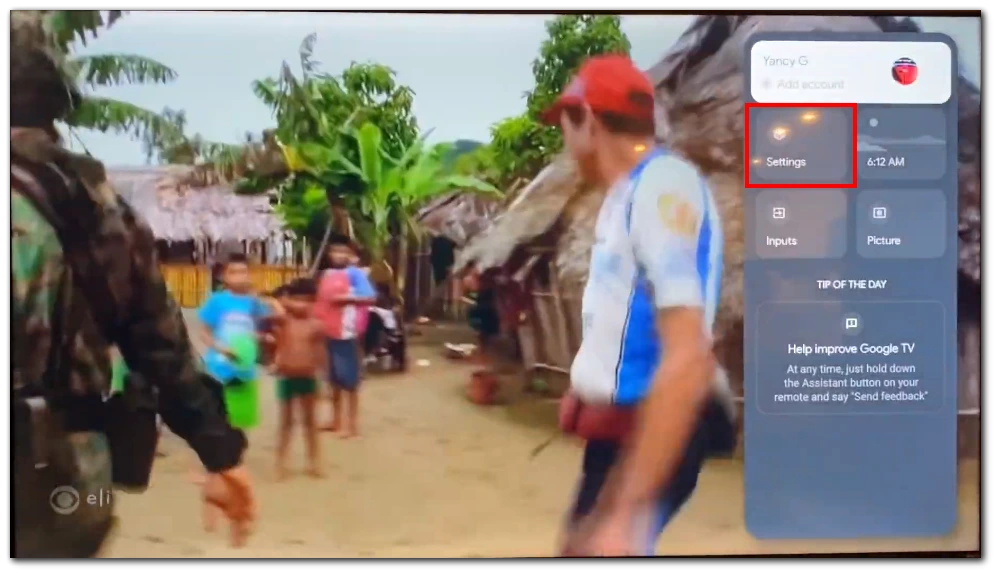
- Στο μενού Ρυθμίσεις, εντοπίστε και ανοίξτε την κατηγορία “Σύστημα” .
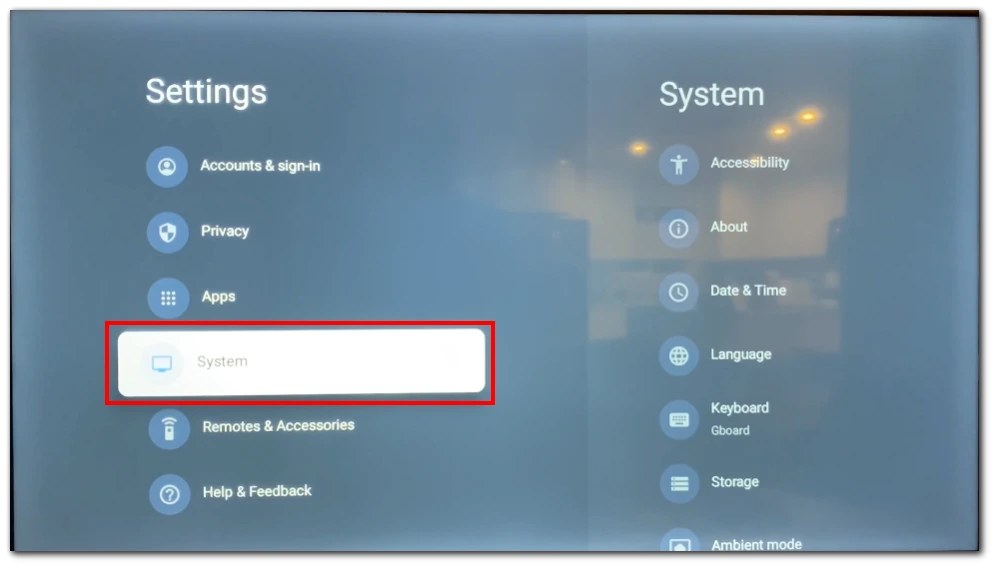
- Επιλέξτε “Σύνθετο σύστημα” .
- Αναζητήστε την επιλογή “Λειτουργία αποθήκευσης” και αλλάξτε το διακόπτη προς τα δεξιά (μπλε) για να ενεργοποιήσετε τη λειτουργία αποθήκευσης.
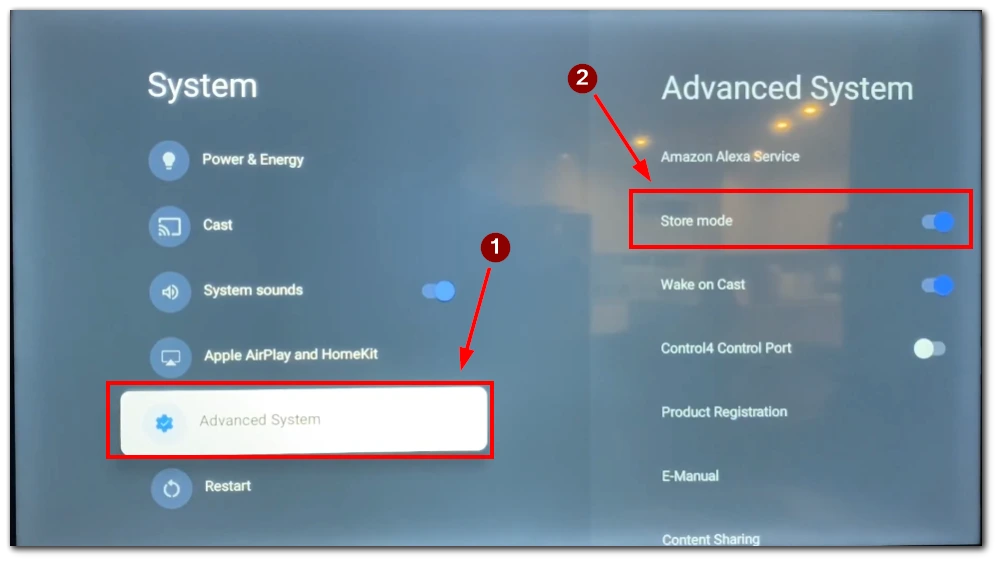
- Επιβεβαιώστε την ενέργειά σας.
Ενεργοποίηση ή απενεργοποίηση της λειτουργίας αποθήκευσης στο Android TV:
- Πατήστε το κουμπί Home για πρόσβαση στο μενού Android TV χρησιμοποιώντας το τηλεχειριστήριο Hisense.
- Στη συνέχεια, μεταβείτε στην επιλογή “Ρυθμίσεις” χρησιμοποιώντας τα κουμπιά βέλους στο τηλεχειριστήριο.
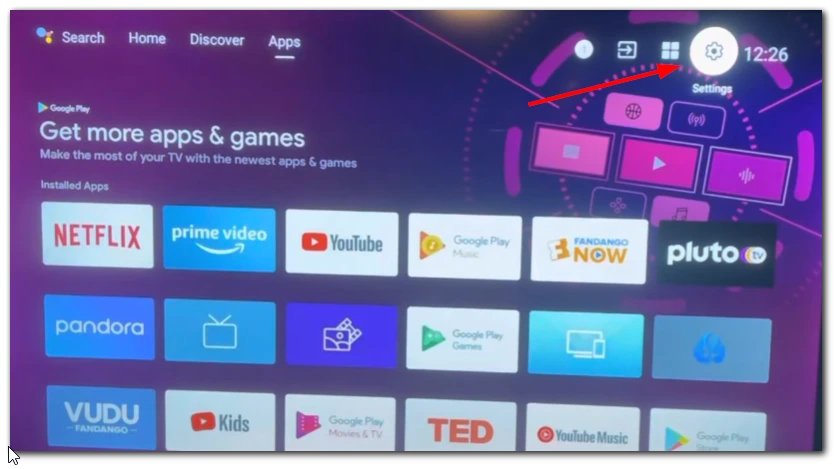
- Επιλέξτε «Προτιμήσεις συσκευής» από το μενού Ρυθμίσεις.
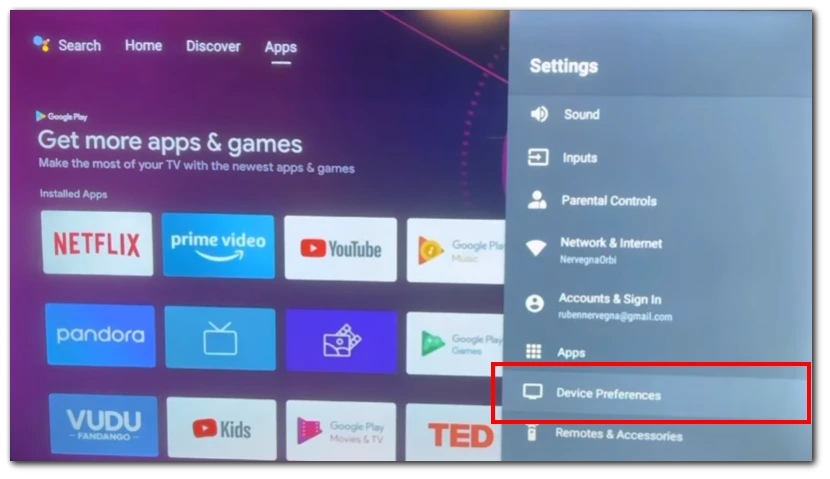
- Αναζητήστε το “Usage Mode” και πατήστε το για να αποκτήσετε πρόσβαση στις επιλογές λειτουργίας χρήσης.
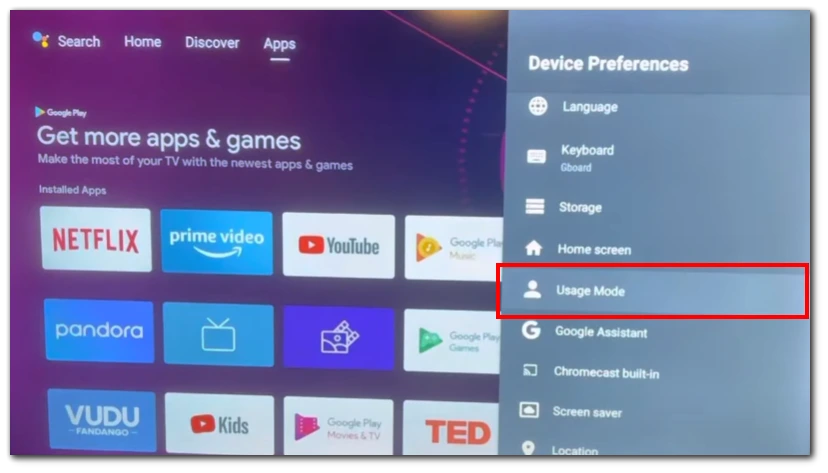
- Επιλέξτε “Home Mode” για τακτική οικιακή χρήση.
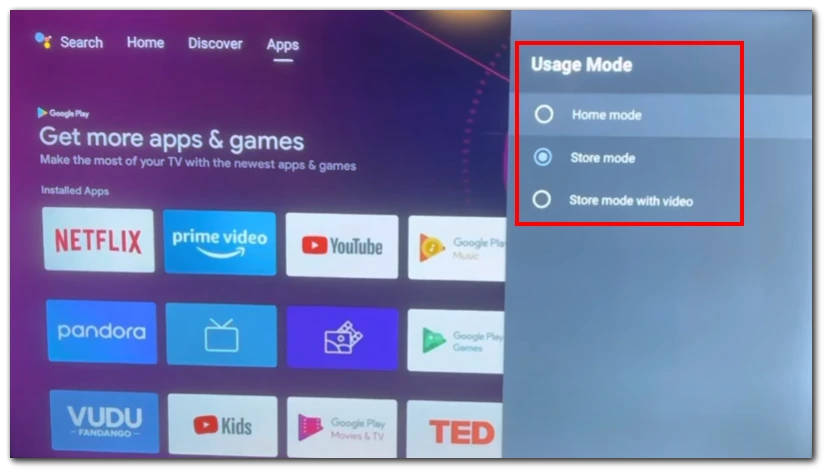
Ενεργοποίηση ή απενεργοποίηση της λειτουργίας αποθήκευσης στο VIDAA OS:
- Πατήστε το κουμπί «Μενού» στο τηλεχειριστήριο Hisense. Αυτό θα εμφανίσει το κύριο μενού της τηλεόρασης.
- Αναζητήστε την επιλογή “Ρυθμίσεις” και επιλέξτε την πατώντας το κουμπί “OK” ή “Enter”.
- Χρησιμοποιήστε τα κουμπιά βέλους για να επισημάνετε την επιλογή “System” και πατήστε το κουμπί “OK” ή “Enter” για πρόσβαση σε αυτήν.
- Στο επόμενο μενού, μεταβείτε στις “Ρυθμίσεις για προχωρημένους”.
- Βρείτε την επιλογή “Λειτουργία αποθήκευσης” στις Ρυθμίσεις για προχωρημένους και απενεργοποιήστε την.
- Βγείτε από το μενού ρυθμίσεων πατώντας το κουμπί «Μενού» στο τηλεχειριστήριο.
Λάβετε υπόψη ότι με ενημερώσεις στο Android TV ή στο Google TV, το όνομα των λειτουργιών ενδέχεται να αλλάξει ελαφρώς. Επίσης, σημειώστε ότι πολλές τηλεοράσεις Android μετατρέπονται πλέον σε Google TV με ενημερώσεις, επομένως εάν ενημερώσετε το σύστημά σας, μπορεί να χρειαστείτε διαφορετική μέθοδο για να ενεργοποιήσετε αυτήν τη λειτουργία.
Ενεργοποίηση ή απενεργοποίηση της λειτουργίας αποθήκευσης στην τηλεόραση Roku
Στην τηλεόραση Roku, δεν θα βρείτε ρύθμιση για να αλλάξετε την τηλεόραση σε λειτουργία επίδειξης. Η λειτουργία επίδειξης μπορεί να ενεργοποιηθεί μόνο όταν ρυθμίσετε αρχικά την τηλεόραση. Επομένως, εάν θέλετε να ενεργοποιήσετε τη λειτουργία επίδειξης στην τηλεόρασή σας Roku, πρέπει να επαναφέρετε την τηλεόραση στις εργοστασιακές ρυθμίσεις. Συνιστάται επαναφορά εργοστασιακών ρυθμίσεων εάν θέλετε να μεταφέρετε την τηλεόραση σε άλλον κάτοχο και είναι η μόνη επιλογή εάν θέλετε να μεταβείτε από τη λειτουργία αποθήκευσης σε λειτουργία Home. (εάν κατά λάθος επιλέξατε τη λειτουργία αποθήκευσης κατά τη ρύθμιση) ή αντίστροφα, από την αρχική λειτουργία σε λειτουργία αποθήκευσης και δείτε πώς να το κάνετε:
Για να πραγματοποιήσετε επαναφορά εργοστασιακών ρυθμίσεων, μεταβείτε στις Ρυθμίσεις > Σύστημα > Προηγμένες ρυθμίσεις συστήματος > Επαναφορά εργοστασιακών ρυθμίσεων και, στη συνέχεια, επισημάνετε την επιλογή Επαναφορά όλων στις εργοστασιακές ρυθμίσεις .
Στη συνέχεια, για να πραγματοποιήσετε πλήρη επαναφορά εργοστασιακών ρυθμίσεων, χρησιμοποιήστε το αριθμητικό πληκτρολόγιο στην οθόνη για να εισαγάγετε τον κωδικό που εμφανίζεται στην οθόνη και επιλέξτε OK για να συνεχίσετε.
Μόλις ολοκληρωθεί η λειτουργία επαναφοράς, η τηλεόραση θα επανεκκινήσει και θα εμφανίσει την πρώτη οθόνη Ελεγχόμενης ρύθμισης και αυτό είναι το μόνο μέρος όπου μπορείτε να αλλάξετε τον τρόπο λειτουργίας της τηλεόρασης.
Ποιες είναι οι κύριες διαφορές μεταξύ των λειτουργιών Home και Store στην τηλεόραση Hisense;
Ήθελα επίσης να σας πω περισσότερα για τις διαφορές της Home Mode και της Store Mode. Το θέμα είναι ότι πολλοί χρήστες πιστεύουν ότι η λειτουργία αποθήκευσης είναι απλώς μια λειτουργία όπου μπορείτε να παρακολουθήσετε ένα βίντεο παρουσίασης, αλλά υπάρχουν πολλοί άλλοι περιορισμοί στο πώς μπορείτε να χρησιμοποιήσετε την τηλεόραση Hisense. Οι κύριες διαφορές μεταξύ της λειτουργίας Home και της λειτουργίας αποθήκευσης στην τηλεόραση Hisense είναι οι εξής:
Ρυθμίσεις εικόνας
In-Home Mode, οι χρήστες έχουν τη δυνατότητα να προσαρμόζουν διάφορες ρυθμίσεις εικόνας, όπως φωτεινότητα, αντίθεση, βαθμονόμηση χρώματος και άλλες οπτικές παραμέτρους σύμφωνα με τις προσωπικές τους προτιμήσεις. Αυτό επιτρέπει στους χρήστες να προσαρμόζουν την ποιότητα της εικόνας με βάση το περιβάλλον προβολής και το προσωπικό τους γούστο. Από την άλλη πλευρά, η λειτουργία αποθήκευσης συνήθως κλειδώνει αυτές τις ρυθμίσεις εικόνας για να διατηρήσει μια σταθερή ποιότητα εμφάνισης σε όλες τις μονάδες και να αποτρέψει τυχαίες τροποποιήσεις. Αυτό διασφαλίζει ότι η τηλεόραση προβάλλει με συνέπεια την καλύτερη ποιότητα εικόνας στη λιανική.
Λειτουργίες εξοικονόμησης ενέργειας
Η Home Mode επιτρέπει λειτουργίες εξοικονόμησης ενέργειας, όπως η αυτόματη αναμονή ή οι λειτουργίες εξοικονόμησης ενέργειας. Αυτές οι λειτουργίες έχουν σχεδιαστεί για να μειώνουν την κατανάλωση ενέργειας όταν η τηλεόραση δεν χρησιμοποιείται ενεργά, προάγοντας την ενεργειακή απόδοση. Αντίθετα, η λειτουργία αποθήκευσης απενεργοποιεί γενικά αυτές τις δυνατότητες εξοικονόμησης ενέργειας. Αυτό διασφαλίζει ότι η τηλεόραση παραμένει ενεργή και επιδεικνύει συνεχώς τα χαρακτηριστικά και τις δυνατότητές της χωρίς διακοπές που προκαλούνται από λειτουργίες αυτόματης αναμονής ή εξοικονόμησης ενέργειας.
Αυτόματη εναλλαγή εισόδου
Η Home Mode μπορεί να αλλάζει αυτόματα εισόδους με βάση την ενεργή συσκευή ή την πηγή περιεχομένου. Για παράδειγμα, εάν συνδέσετε μια κονσόλα παιχνιδιών ή μια συσκευή αναπαραγωγής Blu-ray στην τηλεόραση, η λειτουργία Home Mode μπορεί να μεταβεί αυτόματα στην αντίστοιχη είσοδο όταν η συσκευή είναι ενεργοποιημένη. Αυτό παρέχει ευκολία στους οικιακούς χρήστες που αλλάζουν συχνά μεταξύ διαφορετικών συσκευών. Ωστόσο, η λειτουργία αποθήκευσης συνήθως απενεργοποιεί αυτήν τη λειτουργία εναλλαγής αυτόματης εισαγωγής. Διασφαλίζει ότι η τηλεόραση παραμένει εστιασμένη στην επίδειξη του περιεχομένου και των δυνατοτήτων της αντί να διακόπτεται από εξωτερικές συσκευές.
Πρόσβαση σε ρυθμίσεις και λειτουργίες
In-Home Mode, οι χρήστες μπορούν να έχουν πρόσβαση στο μενού ρυθμίσεων και στις προηγμένες λειτουργίες της τηλεόρασης. Αυτό τους επιτρέπει να προσαρμόζουν την τηλεόραση σύμφωνα με τις προτιμήσεις τους, να έχουν πρόσβαση σε πρόσθετες λειτουργίες και να εξερευνούν προηγμένες επιλογές. Από την άλλη πλευρά, η Λειτουργία αποθήκευσης συνήθως περιορίζει την πρόσβαση σε ορισμένες ρυθμίσεις και λειτουργίες για να αποτρέψει ακούσιες αλλαγές ή διακοπές κατά τη διάρκεια της επίδειξης. Αυτό διασφαλίζει ότι η τηλεόραση παραμένει συνεπής στην παρουσίασή της και αποτρέπει τυχαίες τροποποιήσεις που μπορεί να επηρεάσουν την ποιότητα επίδειξης.
Είναι σημαντικό να σημειωθεί ότι η διαθεσιμότητα και οι ιδιαιτερότητες αυτών των διαφορών ενδέχεται να διαφέρουν ελαφρώς ανάλογα με το μοντέλο της τηλεόρασης Hisense και την έκδοση υλικολογισμικού. Συνιστάται να ανατρέξετε στο εγχειρίδιο χρήσης ή να επικοινωνήσετε με την υποστήριξη πελατών της Hisense για λεπτομερείς πληροφορίες σχετικά με τις συγκεκριμένες λειτουργίες του μοντέλου της τηλεόρασής σας.
Συμβουλές για τη χρήση της λειτουργίας αποθήκευσης στην τηλεόραση Hisense
Η λειτουργία αποθήκευσης σε μια τηλεόραση Hisense έχει σχεδιαστεί ειδικά για να επιδεικνύει τα χαρακτηριστικά και τις δυνατότητες της τηλεόρασης σε πιθανούς αγοραστές σε περιβάλλον λιανικής. Κατά τη χρήση της Λειτουργίας καταστήματος, είναι σημαντικό να λάβετε υπόψη τα ακόλουθα σημεία για να εξασφαλίσετε μια αποτελεσματική και ελκυστική εμπειρία για τους πελάτες:
- Διάρκεια βρόχου : Προσαρμόστε τη διάρκεια βρόχου του περιεχομένου της λειτουργίας αποθήκευσης. Ένας πολύ σύντομος βρόχος μπορεί να μην παρέχει αρκετό χρόνο στους πελάτες για να κατανοήσουν και να εκτιμήσουν πλήρως τα χαρακτηριστικά της τηλεόρασης, ενώ ένας πολύ μεγάλος βρόχος μπορεί να οδηγήσει σε πλήξη ή ανυπομονησία. Βρείτε μια ισορροπία που επιτρέπει στους πελάτες να εξερευνήσουν τις δυνατότητες της τηλεόρασης χωρίς να βιάζονται.
- Κατάλληλος Τοποθέτηση : Τοποθετήστε την τηλεόραση σε εμφανές και εύκολα ορατό σημείο εντός του καταστήματος. Βεβαιωθείτε ότι βρίσκεται στο ύψος των ματιών και ότι δεν εμποδίζεται από άλλα αντικείμενα ή οθόνες. Αυτό δίνει στους πελάτες μια σαφή εικόνα της τηλεόρασης και τους ενθαρρύνει να αλληλεπιδράσουν μαζί της. Μια καλά τοποθετημένη τηλεόραση προσελκύει την προσοχή και δημιουργεί ένα φιλόξενο περιβάλλον για τους πιθανούς αγοραστές.
- Ένταση ήχου : Ρυθμίστε την ένταση ήχου στο κατάλληλο επίπεδο. Η ένταση θα πρέπει να είναι αρκετά δυνατή για να τραβήξει την προσοχή και να δημιουργήσει μια καθηλωτική εμπειρία, αλλά όχι τόσο δυνατή ώστε να γίνει ενοχλητική ή συντριπτική. Βρείτε μια ισορροπία που επιτρέπει στους πελάτες να ακούν και να εκτιμούν τον ήχο χωρίς να προκαλεί ενόχληση ή ενόχληση.
- Περιεχόμενο Επιλογή : Επιλέξτε περιεχόμενο που προβάλλει αποτελεσματικά τα βασικά χαρακτηριστικά και τα πλεονεκτήματα της τηλεόρασης. Επισημάνετε την ανώτερη ποιότητα εικόνας της τηλεόρασης, την ακρίβεια χρωμάτων, τις δυνατότητες HDR, τις λειτουργίες smart TV και άλλες αξιοσημείωτες πτυχές. Ενσωματώστε μια ποικιλία τύπων περιεχομένου, όπως ταινίες, αθλητικά, παιχνίδια και ζωντανά γραφικά για να δείξετε την ευελιξία της τηλεόρασης.
- Τακτικές ενημερώσεις : Ανανεώνετε και ενημερώνετε περιοδικά το περιεχόμενο στη λειτουργία αποθήκευσης. Αυτό διασφαλίζει ότι οι δυνητικοί αγοραστές εκτίθενται στις τελευταίες δυνατότητες και τεχνολογικές εξελίξεις των τηλεοράσεων Hisense. Οι τακτικές ενημερώσεις διατηρούν την επίδειξη φρέσκια και ελκυστική, ενθαρρύνοντας τους πελάτες να εξερευνήσουν με ενθουσιασμό τις δυνατότητες της τηλεόρασης.
- Αρραβωνιάζω με πελάτες : Αναθέστε έμπειρα μέλη του προσωπικού στην περιοχή προβολής της τηλεόρασης. Αυτοί οι εκπρόσωποι μπορούν να αλληλεπιδρούν με τους πελάτες, να απαντούν στις ερωτήσεις τους και να παρέχουν πολύτιμες πληροφορίες σχετικά με τις δυνατότητες της τηλεόρασης. Τα καλά ενημερωμένα μέλη του προσωπικού δημιουργούν μια εξατομικευμένη εμπειρία, ενσταλάσσουν εμπιστοσύνη στους πιθανούς αγοραστές και συμβάλλουν στη θετική συνολική εντύπωση της επωνυμίας.
- Εκκαθάριση παρότρυνσης για δράση : Συμπεριλάβετε σαφή και ορατά μηνύματα παρότρυνσης για δράση κοντά στην οθόνη της τηλεόρασης. Εμφανίστε ευδιάκριτα πληροφορίες σχετικά με τις τιμές, τη διαθεσιμότητα και τυχόν ειδικές προσφορές ή προωθήσεις. Ενθαρρύνετε τους πελάτες να ζητήσουν βοήθεια από το προσωπικό για περαιτέρω έρευνες ή να κάνουν μια αγορά. Μια καλά καθορισμένη παρότρυνση για δράση βοηθά τους πιθανούς αγοραστές να κάνουν το επόμενο βήμα.
- Επίδειξη αξεσουάρ και συνδεσιμότητα : Εάν είναι δυνατόν, δείξτε πώς μπορεί να συνδεθεί η τηλεόραση με εξωτερικές συσκευές όπως κονσόλες παιχνιδιών, συστήματα ήχου ή συσκευές ροής. Παρουσιάστε τις απρόσκοπτες επιλογές συνδεσιμότητας και τα αξεσουάρ που μπορούν να βελτιώσουν την απόδοση της τηλεόρασης και την εμπειρία χρήστη. Η επίδειξη της ευελιξίας και της επεκτασιμότητας της τηλεόρασης μπορεί να προσελκύσει περαιτέρω τους πιθανούς αγοραστές.
Θυμηθείτε, η λειτουργία Store είναι ένα ισχυρό εργαλείο για να αιχμαλωτίσει τους πελάτες και να τονίσει τις δυνατότητες και τις δυνατότητες των τηλεοράσεων Hisense. Λαμβάνοντας υπόψη αυτές τις οδηγίες, μπορείτε να δημιουργήσετε μια καθηλωτική και ενημερωτική εμπειρία που κεντρίζει το ενδιαφέρον και ενισχύει την πιθανότητα να πραγματοποιήσετε μια πώληση.









